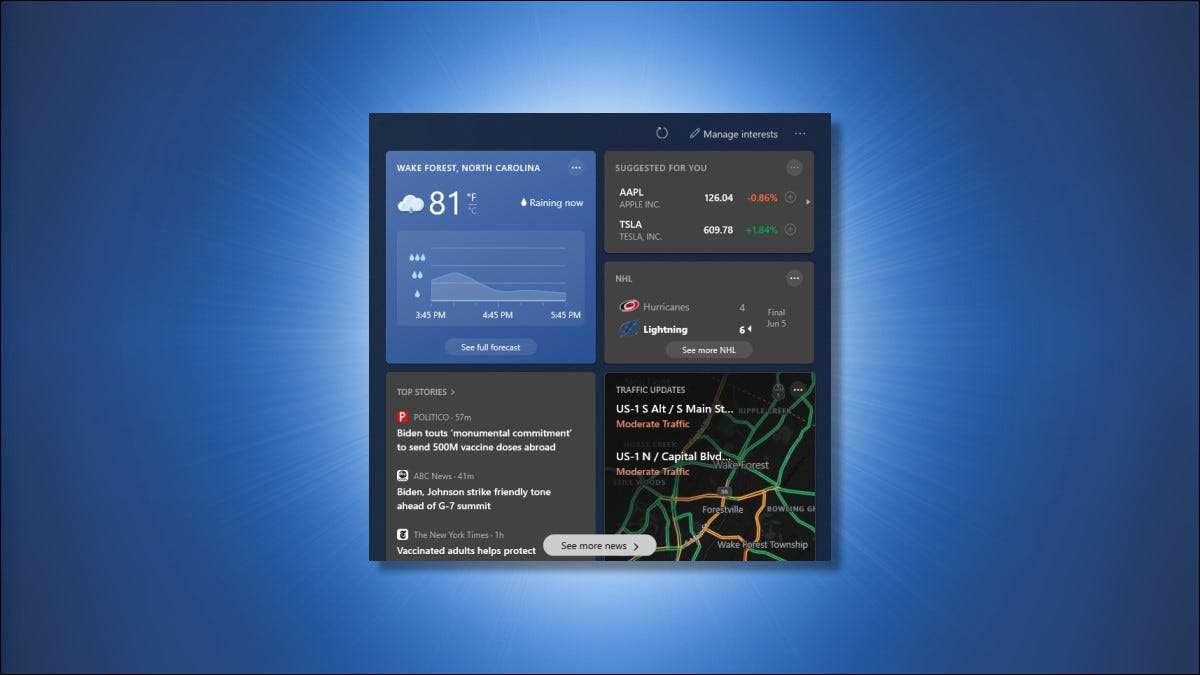
Se você desativou ou oculta o Widget "Notícias e Interesses" Isso exibe a previsão do tempo na barra de tarefas do Windows 10, você pode estar se perguntando como recuperá-lo. Veja como.
Como mostrar o widget meteorológico na barra de tarefas
Removendo o Weather and News Widget é fácil, mas também é fácil esquecer como reativá-lo mais tarde. Felizmente, ligando de volta leva apenas um momento.
Primeiro, clique com o botão direito do mouse na barra de tarefas. No menu que abre, selecione "Notícias e Interesses". Quando um menu menor é aberto desse, selecione "Mostrar ícone e texto".

O widget meteorológico aparecerá em sua barra de tarefas perto do relógio e area de notificação .
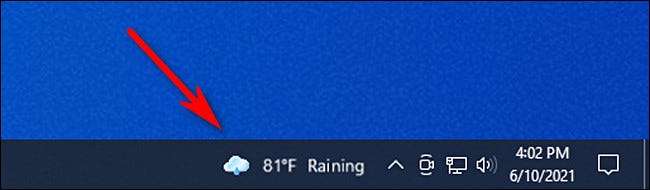
Como alternativa, você pode selecionar "Show Icon Apenas" no menu da barra de tarefas para ver uma previsão na forma de um gráfico sem temperatura ou palavras ao lado dela.
RELACIONADO: Como remover o tempo e as notícias da barra de tarefas do Windows 10
Como trazer o cartão de tempo de volta
Se você tiver o widget de notícias e recursos ativado e desativou o cartão climático, aqui está como obter o cartão de tempo de volta.
Clique no botão Widget na sua barra de tarefas (a previsão do tempo) para abrir o widget totalmente. Depois de abrir, clique no botão de menu de três pontos no canto superior direito do widget. Em seguida, selecione "idioma e conteúdo" no menu.
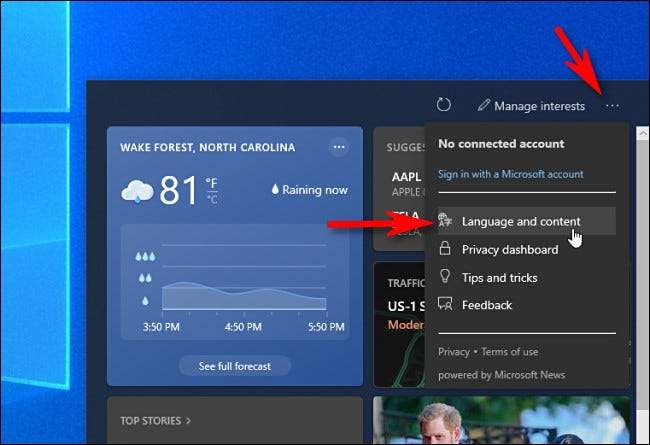
A configuração do widget será aberta no navegador da borda. Na seção "Cartões de informação" da página "Configurações de experiência", clique no interruptor ao lado do "tempo" para ligá-lo (será azul e enfrentando o lado direito do switch.).
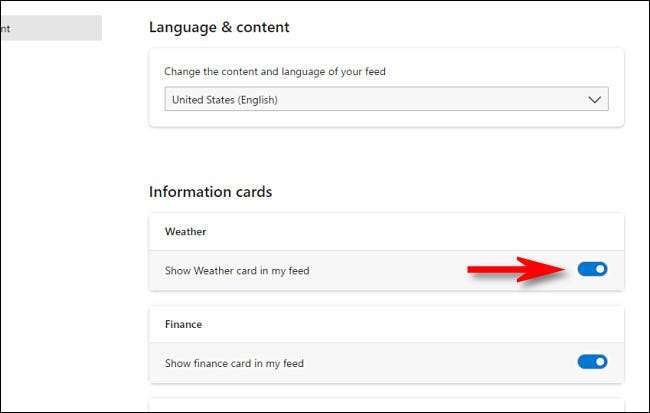
Depois disso, feche a página de configuração na borda e volte para o widget Weather e News. Clique no botão Atualizar perto da parte superior da janela do widget, que se parece com uma flecha circular.
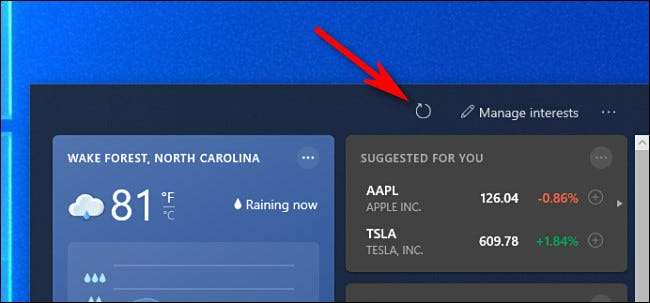
Depois disso, o cartão meteorológico será visível novamente. Você pode Repita este processo com qualquer um dos outros cartões de widget que você pode ter oculto. Boa sorte!
RELACIONADO: Como configurar o tempo e amplificador do Windows 10; Widget da barra de tarefas de notícias







